win7专业版系统稳定的性能,全面的功能,吸引了很多电脑用户的安装。那么最简单的一键重装win7系统专业版方法是什么?现在网上的一键重装系统的软件越来越多,网友们也是凌乱了,下面,韩博士装机大师小编告诉你最简单一键重装系统win7专业版方法。
1.首先进入韩博士一键重装官网下载(下载地址:http://www.hanboshi.com)免安装双击打开,如图一
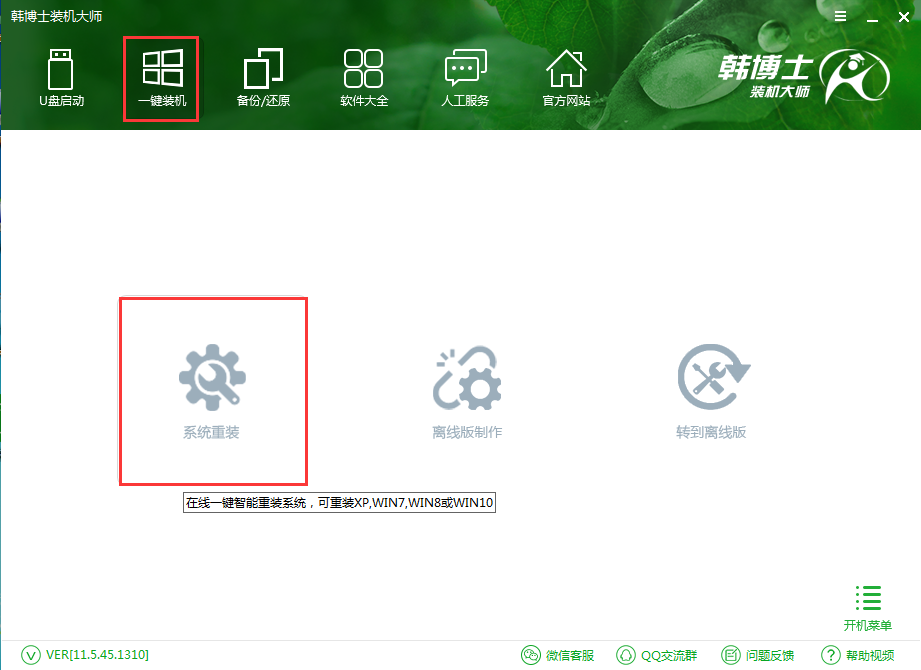
一键重装系统win7专业版图1
2.点击系统重装。韩博士一键重装会自动检测电脑系统环境,进入系统选择界面,选择安装【微软官方原版】win7系统专业版(根据自己电脑选择64位或是32位)如图二
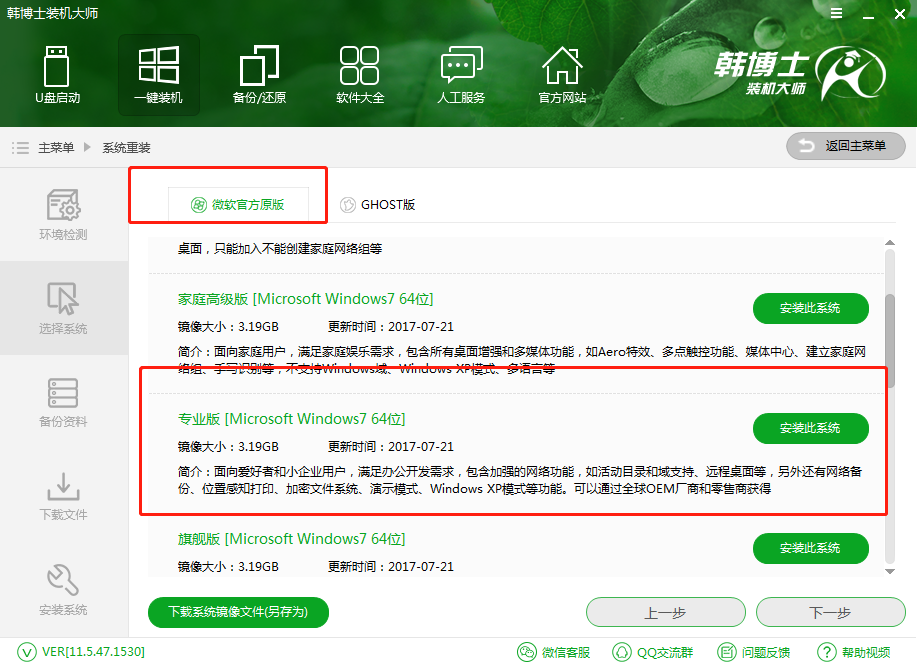
一键重装系统win7专业版图2
3.选择好系统之后点击【安装此系统】,进入到系统文件备份界面,勾选需要备份的文件资料,如图三
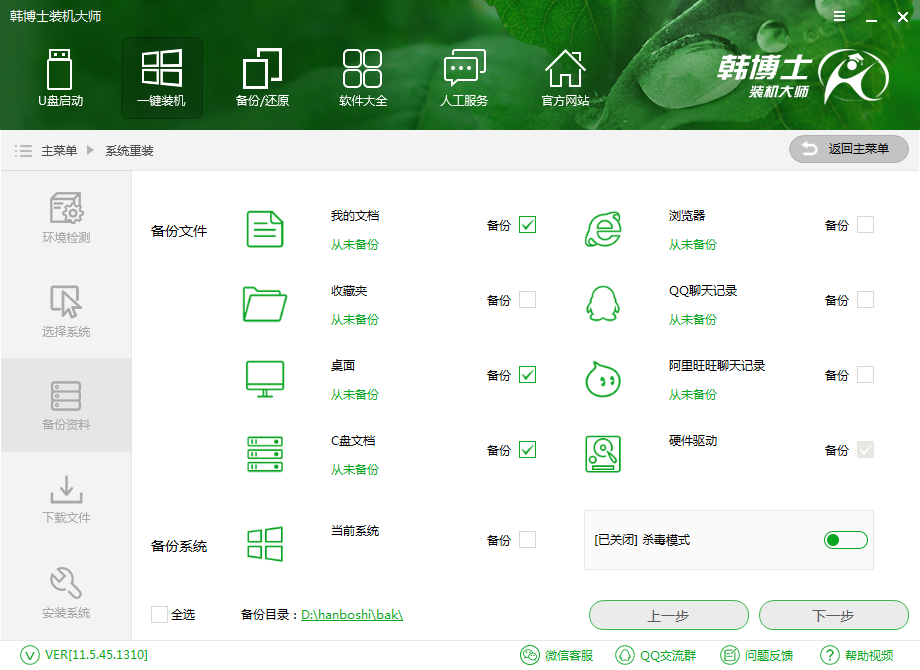
一键重装系统win7专业版图3
4.接着韩博士一键重装会自动进行系统下载和资料备份,只需慢慢等待即可。重装系统win7是完全自动的过程,你不需要做任何的操作。如图四
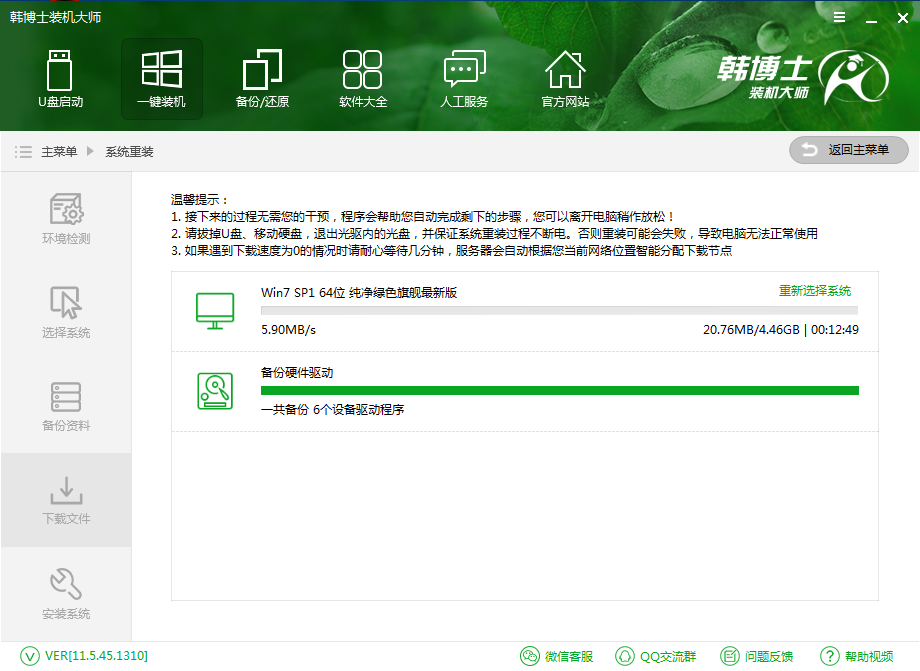
一键重装系统win7专业版图4
5.当win7专业版系统下载完毕后,会弹出提示框,提醒将会重启计算机自动完成系统安装,你只需点击立即重启即可。如图五
了解更多:http://www.hanboshi.com/hbsTutorial/rj
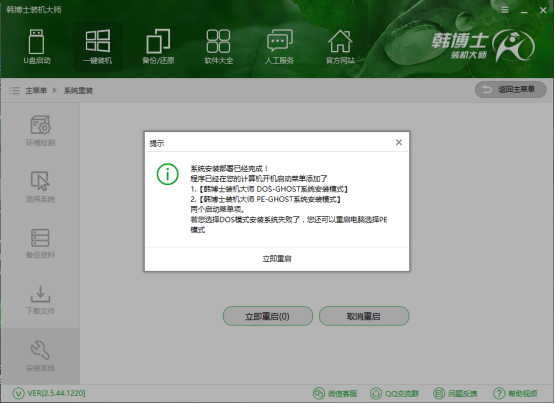
一键重装系统win7专业版图5
6.点击立刻重启后,电脑自动重启进入启动项选择菜单。默认选择韩博士PE系统安装模式,您无需操作只需慢慢等待即可。如图六
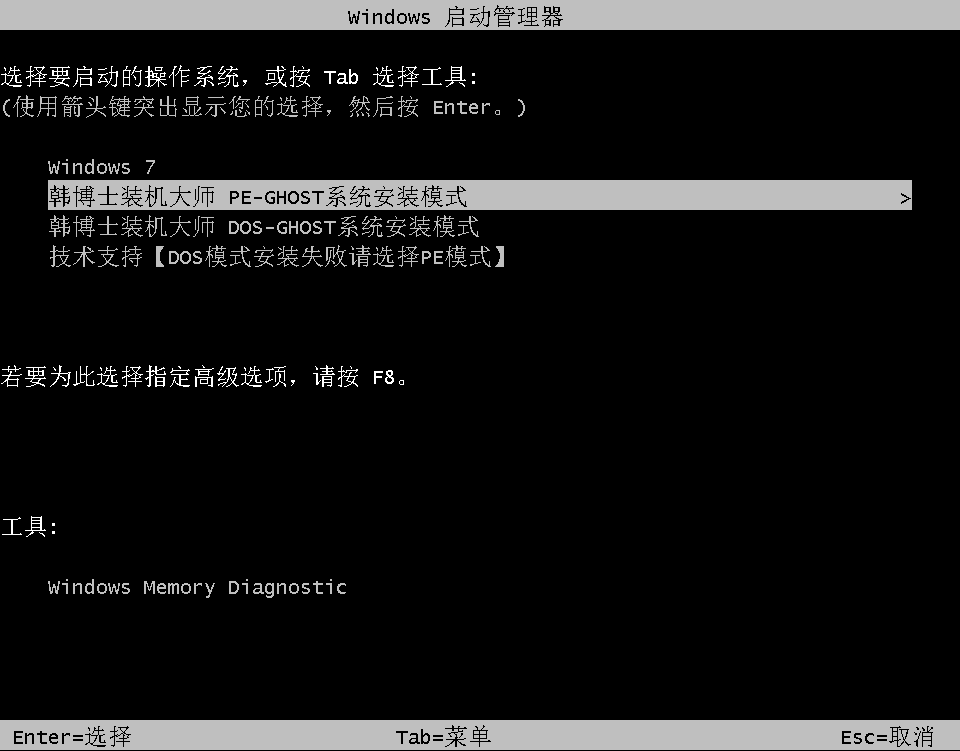
一键重装系统win7专业版图6
7.接着就会进入PE界面进行win7 64位旗舰版系统安装过程了,以下是安装过程部分流程, Win7 64位系统安装过程大致在10-30分钟左右。
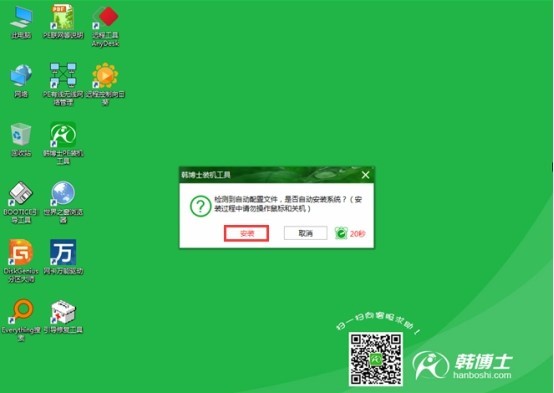
一键重装系统win7专业版图7
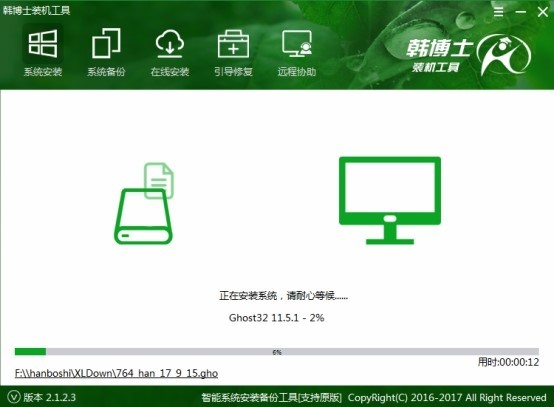
一键重装系统win7专业版图8
8.系统重装完之后,会再次重启,韩博士一键重装自动为计算机进行系统配置和还原或安装相关驱动程序,此过程大概需要3~5分钟。
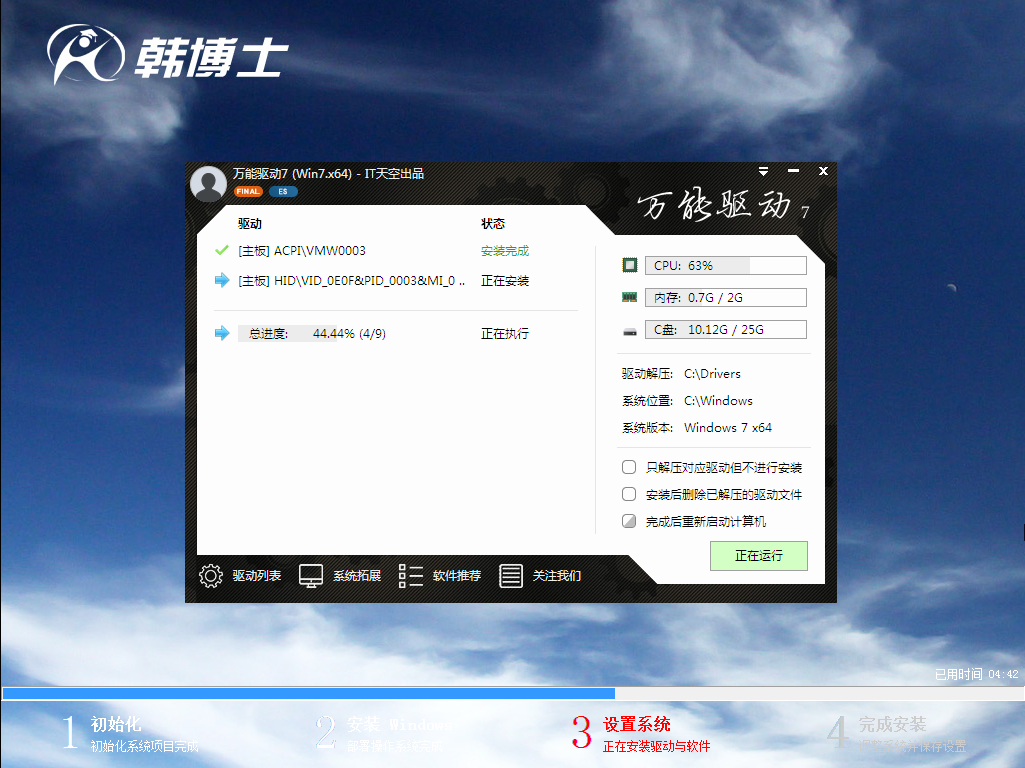
一键重装系统win7专业版图9
9.系统部署完成之后,重启计算机,你就可以看见一个全新的win7专业版系统界面了~
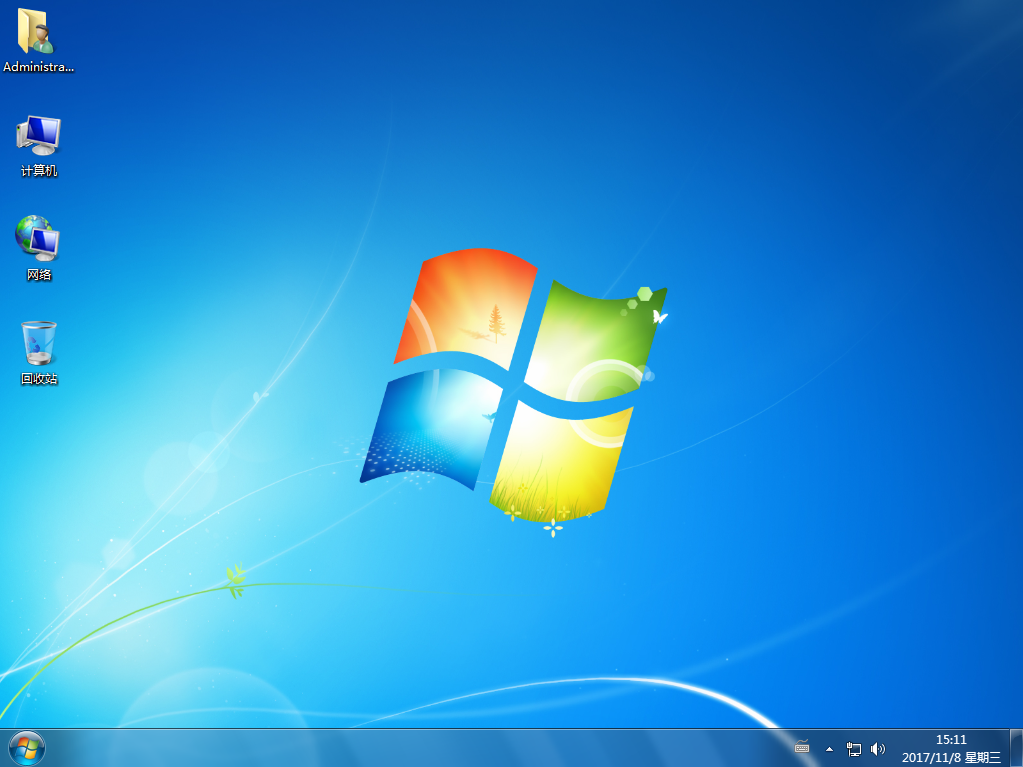
一键重装系统win7专业版图10
韩博士一键重装win7专业版系统方法到这就全部结束了,看完小编这个重装Windows7专业版系统重装方法,是不是觉得很简单。不管是否会电脑,基本上都是流水式的安装流程,只需点击几步就可以安装好一个完整的win7专业版系统。

